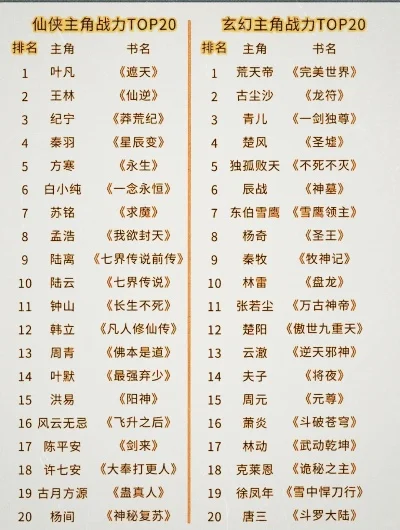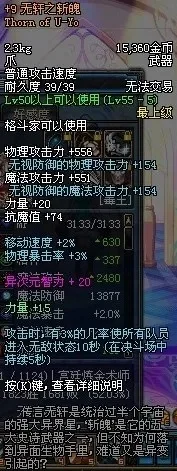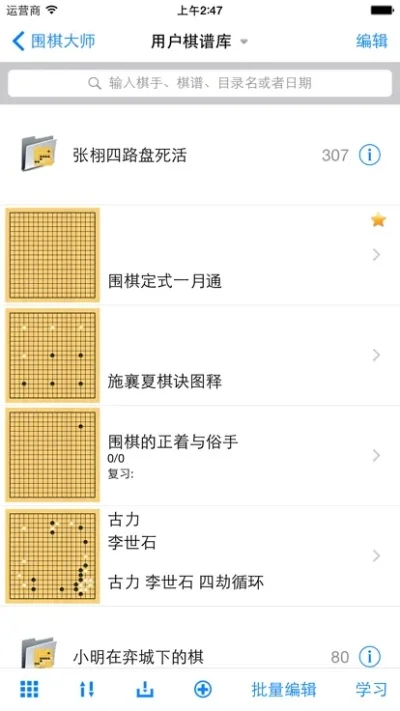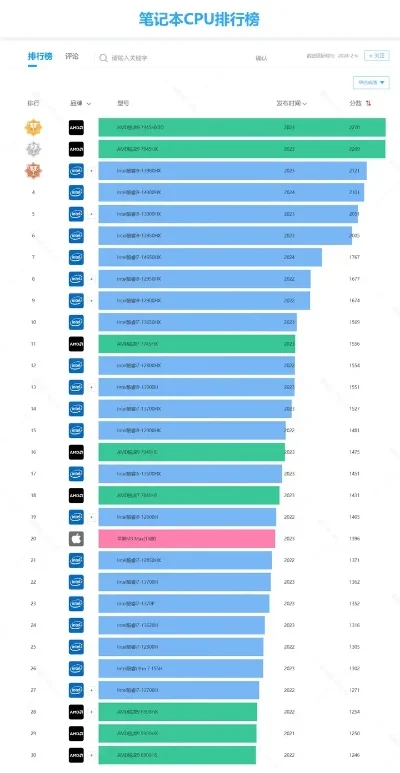我的世界MOD下载指南:开启无限可能的游戏体验
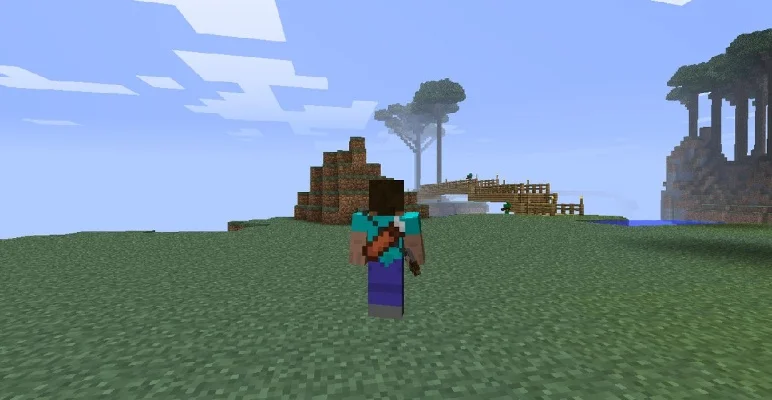
《我的世界》(Minecraft)作为一款全球知名的沙盒游戏,凭借其高度自由度和无限创造力吸引了无数玩家。然而,随着时间的推移,许多玩家可能会对原版游戏的内容感到乏味。这时,MOD(模组)便成为了扩展游戏体验的利器。通过MOD,玩家可以添加新的物品、生物、地图,甚至改变游戏的核心机制。本文将为你详细介绍如何下载和安装《我的世界》MOD,助你开启全新的游戏冒险。
MOD是“Modification”的缩写,意为修改或插件。在《我的世界》中,MOD可以为游戏添加全新的内容或功能,例如新的生物、工具、建筑风格,甚至是全新的游戏模式。MOD的出现极大地丰富了游戏的可玩性,让玩家能够在同一个世界中体验到不同的乐趣。
下载MOD是开启全新游戏体验的第一步。以下是几种常见的MOD下载方式:
1. 使用MOD加载器:Minecraft Forge
Minecraft Forge是最流行的MOD加载器之一,几乎支持所有大型MOD。以下是使用Forge下载MOD的步骤:
步骤1:访问Minecraft Forge官网下载适合你游戏版本的Forge安装器。
步骤2:运行安装器,按照提示完成安装。
步骤3:下载你想要的MOD文件,并将其放入游戏目录中的“mods”文件夹。
步骤4:启动游戏,选择Forge版本,即可体验新MOD。
2. 通过MOD社区网站下载
除了Forge,还有许多MOD社区网站提供丰富的MOD资源,例如:
CurseForge:全球最大的MOD集散地,提供海量MOD下载。
Modrinth:一个新兴的MOD社区,支持多种MOD加载器。
MCBBS:国内知名的Minecraft论坛,提供大量中文MOD资源。
3. 使用第三方启动器
一些第三方启动器(如PCL2、HMCL)内置了MOD下载功能,方便玩家一键下载和安装MOD。例如,PCL2启动器支持直接搜索和下载MOD,并自动安装到游戏目录中。
下载MOD后,安装是下一步关键。以下是安装MOD的详细步骤:
确保游戏版本匹配:下载的MOD必须与你的《我的世界》版本兼容,否则无法正常运行。
创建“mods”文件夹:如果游戏目录中没有“mods”文件夹,可以手动创建一个。
放入MOD文件:将下载的MOD文件(通常是.jar格式)放入“mods”文件夹中。
启动游戏:选择对应的MOD加载器版本(如Forge或Fabric),启动游戏即可。
四、推荐必装MOD
以下是一些广受玩家喜爱的MOD,它们可以为你的游戏增添更多乐趣:
OptiFine:优化游戏性能,提升画质,支持高清材质包。
JEI(Just Enough Items):显示物品合成配方,方便玩家查找和使用物品。
Biomes O' Plenty:增加丰富的生物群系,让世界更加多样化。
Tinkers' Construct:提供全新的工具制作系统,增加游戏深度。
Thaumcraft:引入魔法元素,为游戏增添神秘感。
五、注意事项
来源可靠性:务必从可信的网站下载MOD,避免下载到含有恶意软件的文件。
MOD兼容性:不同MOD之间可能存在冲突,建议逐一测试安装。
备份存档:在安装MOD前,建议备份游戏存档,以防出现意外情况。
小编有话说
通过MOD,《我的世界》的无限可能性得到了进一步扩展。无论是冒险、建筑还是生存,MOD都能为你带来全新的游戏体验。希望本文能帮助你顺利下载和安装MOD,开启属于你的独特冒险之旅。如果你有任何问题,欢迎在评论区留言,我们将为你提供更多帮助。